Cum să oprești computerul de pe telefon

Cum să oprești computerul de pe telefon
WSL 2 este cadoul Microsoft pentru dezvoltatorii Windows 10 care prosperă bine în mediul de dezvoltare Linux . Dacă ați folosit și ați iubit Windows Subsystem pentru Linux 1, veți aprecia transformarea arhitecturală și funcțională pe care o aduce succesorul său. Și dacă ați decis să învățați cum să instalați Linux WSL 2, probabil că sunteți la fel de nerăbdători ca mulți alți dezvoltatori din întreaga lume să-și exploreze eficiența performanței, timpii de pornire rapidi, interacțiunile perfecte Windows/Linux și alte avantaje.
Un alt lucru frumos despre WSL 2 este că vine cu un nucleu Linux complet. În plus, nu trebuie să configurați sau să gestionați nicio mașină virtuală pentru a utiliza platforma în mod optim. Folosește o VM ultra-ușoară care rulează în culise, permițându-vă să vă concentrați asupra fluxurilor de lucru principale de dezvoltare Linux.
Dacă sunteți gata să începeți să explorați WSL 2 pe Windows 10, iată cum puteți configura corect:
Activați WSL pe Windows 10
WSL este o caracteristică opțională în Windows și, de obicei, este dezactivată în mod implicit. Deci, indiferent de versiunea WSL pe care o instalați, trebuie să activați Windows Subsystem pentru Linux înainte de a continua.
Urmați acești pași pentru a începe:
Nu este nevoie să reporniți computerul acum, deoarece îl configurați pentru WSL 2 în loc de WSL 1. Dar cel puțin, în această etapă, computerul este gata să instaleze distribuțiile WSL 1 după repornire.
Urmați acești pași pentru a instala WSL 2 pe Windows 10
Verificați specificațiile sistemului PC-ului dvs
WSL 2 este construit pentru fluxuri de lucru super-rapide, motiv pentru care continuă să primească multă dragoste de la dezvoltatorii Linux care încă folosesc Windows 10. Dar versiunile mai vechi de Windows (inferioare versiunii 18362) nu acceptă arhitectura WSL 2, cu atât mai puțin. VM experiență.
Microsoft prezintă cerințele preliminare pentru instalarea WSL 2, după cum urmează:
Puteți face în continuare upgrade la Windows 10 versiunea 2004 sau chiar la actualizarea din octombrie 2020 dacă versiunea dvs. actuală este incompatibilă cu WSL 2. Asigurați-vă că consultați Asistentul de actualizare Windows pentru a obține cea mai recentă versiune a sistemului de operare compatibil WSL 2.
Activați VM WSL 2
La fel ca WSL, Virtual Machine Platform este dezactivată implicit în Windows 10, așa că trebuie să o porniți înainte de a instala WSL 2. Tehnologia de virtualizare care schimbă jocul este unul dintre motivele pentru care WSL 2 funcționează mult mai bine decât predecesorul său.
Pentru a activa utilitarul VM ușor care funcționează atât de bine pe un nucleu Linux real, urmați acești pași:
Descărcați și instalați cea mai recentă actualizare a kernelului WSL 2
WSL2 rulează un nucleu Linux complet cu ajutorul uneia dintre cele mai avansate tehnologii VM. Deci, acum trebuie să descărcați și să instalați cea mai recentă actualizare a kernelului Linux. Iată pașii de urmat:
Felicitări! Acum aveți WSL 2 instalat pe computer și sunteți gata să instalați distribuțiile Linux preferate. Dar WSL 1, care este deja instalat pe computer, este platforma implicită pentru rularea distribuțiilor.
Deci, înainte de a descărca orice distribuție Linux nouă, trebuie să setați WSL 2 ca versiune implicită pe Windows 10.
Cum să setați WSL 2 ca platformă implicită
Aceștia sunt pașii pentru setarea WSL 2 ca platformă implicită atunci când adăugați noi distribuții Linux:
Acum sunteți gata să adăugați distribuții Linux la noua configurație WSL2.
Descărcați și instalați distribuții Linux
Probabil că aveți în minte o distribuție Linux preferată chiar acum. Preferințele depind de mulți factori, de la nivelurile de competență și mediile de operare până la resursele hardware necesare. Urmați acești pași pentru a descărca și instala distribuția preferată WSL 2 Linux:
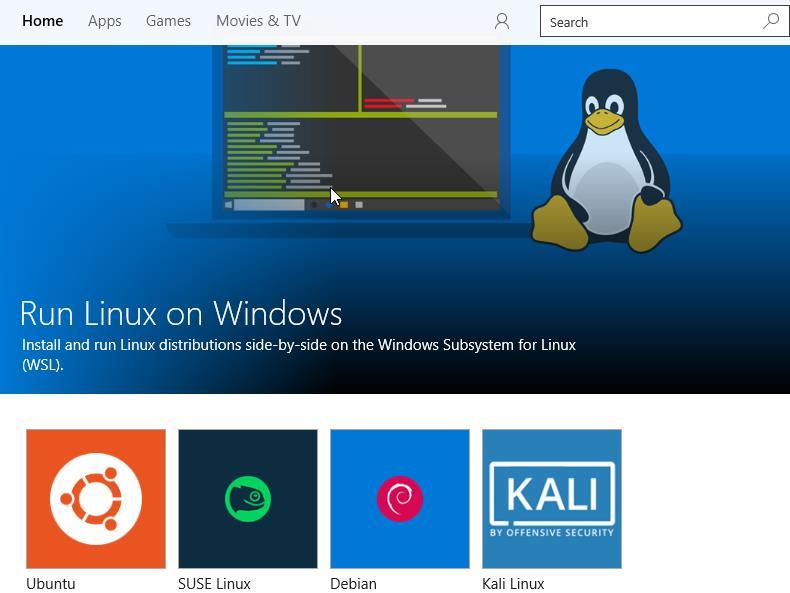
Windows 10 durează unul sau două minute pentru a configura o nouă distribuție Linux pentru utilizare. Dar odată ce distro se integrează cu sistemul de operare, lansarea durează doar câteva secunde.
Gânduri finale
Dacă doriți să utilizați ecosistemul și resursele bogate pentru dezvoltatori Linux, împreună cu instrumentele excelente pe care le aveți în Windows 10, WSL 2 nu dezamăgește niciodată. Sperăm că acum puteți instala și configura WSL 2 pe computer pentru a începe să construiți soluții software robuste.
Cum să oprești computerul de pe telefon
Practic, Windows Update funcționează împreună cu registry-ul și diferite fișiere DLL, OCX și AX. În cazul în care aceste fișiere se corupesc, majoritatea funcțiilor
Noile suite de protecție a sistemului au apărut ca ciupercile în ultima vreme, toate aducând încă o soluție antivirus/detectare a spamului și, dacă ai noroc...
Află cum să activezi Bluetooth pe Windows 10/11. Bluetooth trebuie să fie activat pentru ca dispozitivele tale Bluetooth să funcționeze corect. Nu-ți face griji, este simplu!
Anterior, am analizat NitroPDF, un cititor PDF excelent care permite utilizatorului să convertească documente în fișiere PDF cu opțiuni precum îmbinarea și divizarea PDF-urilor.
Ați primit vreodată un document sau un fișier text care conține caractere inutile redundante? Textul conține multe asteriscuri, cratime, spații goale etc.?
Atât de mulți oameni m-au întrebat despre mica pictogramă dreptunghiulară Google de lângă Windows 7 Start Orb din bara mea de activități, încât în sfârșit am decis să public asta.
uTorrent este de departe cel mai popular client desktop pentru descărcarea torrentelor. Chiar dacă funcționează perfect pentru mine în Windows 7, unii oameni au probleme...
Toată lumea trebuie să ia pauze frecvente în timp ce lucrează la calculator; dacă nu ia pauze, există șanse mari să-ți iasă ochii de sus (bine, nu să-ți iasă ochii de sus).
Este posibil să existe mai multe aplicații cu care, ca utilizator obișnuit, ești foarte obișnuit. Majoritatea instrumentelor gratuite utilizate în mod obișnuit necesită o instalare dificilă,







